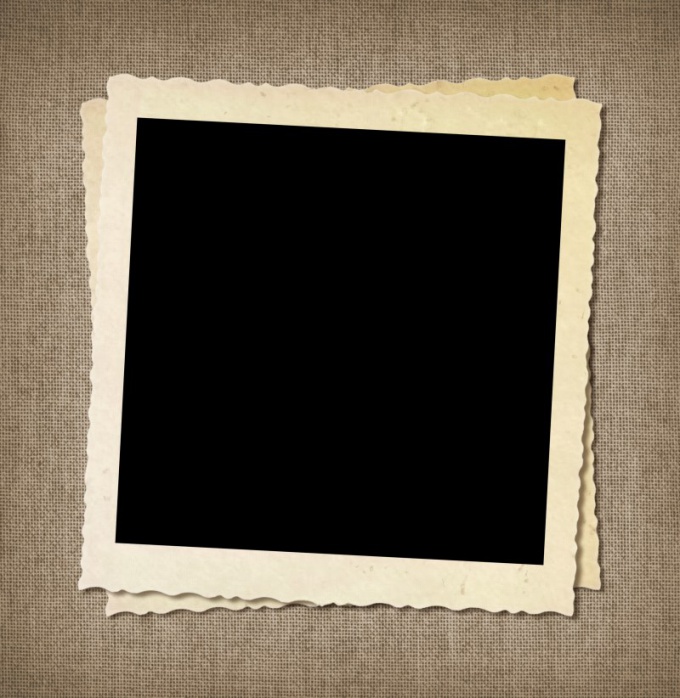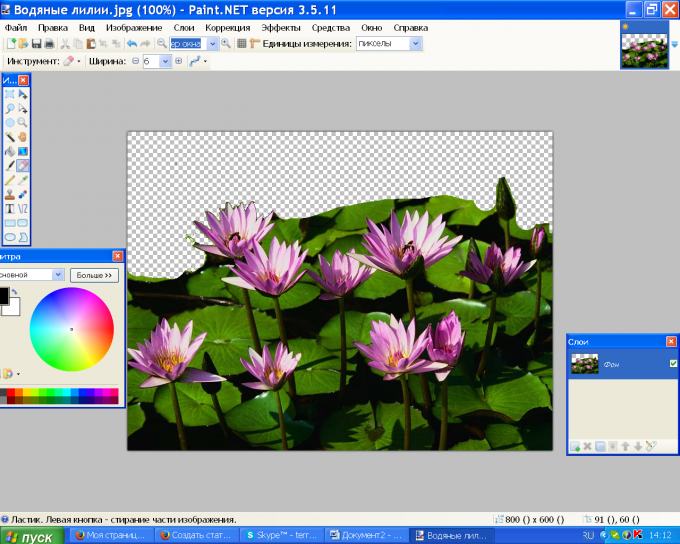Wskazówka 1: jak zrobić zdjęcie przezroczyste
Wskazówka 1: jak zrobić zdjęcie przezroczyste
Podczas pracy na stronie często jest to wymaganeSpraw, aby tło zdjęcia było przezroczyste, aby obraz wtapiał się w ogólny wygląd. Aby rozwiązać ten problem, użyj edytora graficznego Adobe Photoshop.

Instrukcje
1
Wybierz "Plik" -> "Otwórz" iw wyświetlonym oknieokreśl wymagany plik, a następnie kliknij "Otwórz". Następnie kliknij przycisk "Warstwy" znajdujący się w prawej części okna programu, kliknij prawym przyciskiem myszy warstwę "Tło", wybierz "Z tła ...", podaj nazwę warstwy i kliknij OK.
2
Istnieją dwie opcje. Jeśli tło obrazu jest jednolite, wybierz "Magiczna różdżka" na pasku narzędzi po lewej stronie okna. Kliknij tło, po czym zostanie podświetlone. Aby wygładzić krawędzie, kliknij przycisk "Ulepsz krawędź" znajdujący się na górnym panelu. Określ żądane parametry wtapiania, wygładzania itp. Następnie naciśnij klawisz Delete lub wybierz "Edytuj" -> "Wyczyść".
3
Druga opcja jest bardziej odpowiednia dla zdjęć zZłożone tło, którego nie da się wyraźnie odróżnić za pomocą Magicznej różdżki. Wybierz narzędzie Pędzel. Następnie przejdź do trybu "Szybka maska". Aby to zrobić, kliknij ikonę znajdującą się w dolnej części paska narzędzi lub naciśnij klawisz Q.
4
Używając pędzla, pomaluj tło. Pomalowane obszary zmienią swój odcień na różowy. Aby pracować na granicy tła i innych elementów zdjęcia, użyj mniejszego rozmiaru "Pędzli", możesz także powiększyć.
5
Po wybraniu tła wyjdź z trybu"Szybka maska". Aby to zrobić, kliknij ponownie odpowiednią ikonę lub naciśnij przycisk Q. Jeśli to konieczne, wygładź krawędzie, wybierz narzędzie Różdżka i kliknij przycisk "Ulepsz krawędź". Określ żądane wartości i kliknij OK. Następnie wyczyść wybrane tło.
6
Zapisz zdjęcie. Wybierz Plik -> Zapisz jako, podaj nazwę i określ format .png, który obsługuje przezroczystość obrazów.
Wskazówka 2: Jak sprawić, by tło na zdjęciu było przezroczyste
Ci, którzy zajmują się projektowaniem stron internetowych lub postów na blogach, musieli zmierzyć się z problemem koloru tło ilustracja. Tło może nie pasować do koloru tła strony lub może na nim wyglądać źle. Dane wyjściowe są zawsze dostępne - za pomocą edytora Photoshop można sprawić, że tło obrazu stanie się przezroczyste.

Potrzebujesz
- 1. Program Photoshop;
- 2. Obraz, z którym chcesz usunąć tło.
Instrukcje
1
Otwórz obraz, którego tło chcesz uczynić przezroczystym, w edytorze Photoshop. Wybierz menu Plik, Otwórz. Do szybkiej pracy można użyć "klawiszy skrótu" Ctrl + O.
2
Na palecie narzędzi (Narzędzia)wartość domyślna znajduje się w lewej części okna programu Photoshop, wybierz narzędzie Pędzel. Aby szybko wybrać narzędzie Pędzel, możesz użyć klawisza B. W panelu Pędzel ("Pędzel"), który znajduje się w górnej części okna programu w menu głównym, skonfiguruj parametry narzędzia. Narzędzie Pędzel ma dwa parametry: Średnicę nadrzędną i Twardość, które można regulować za pomocą suwaków lub wprowadzić wartości liczbowe parametrów w polach nad suwakami. Pierwszy parametr określa rozmiar roboczej szczotki. Drugi parametr określa jego sztywność.
3
Przejdź do trybu Szybka maska. Aby to zrobić, kliknij po prawej stronie dwóch prostokątów u dołu palety Narzędzia. Możesz po prostu nacisnąć klawisz Q. zdjęcie, który pozostanie nieprzejrzysty, trzymając lewyprzycisk myszy. Powierzchnie do malowania stają się czerwone. Małe szczegóły obrazu są wygodniej pokryte pędzlem o małej średnicy. Średnicę szczotki można regulować podczas pracy.
4
Wyjdź z "Quick Mask". Aby to zrobić, kliknij prostokąt na dole palety Narzędzia lewo ( „Narzędzia”), albo naciśnij przycisk Q.
5
Utwórz warstwę obrazu. Aby to zrobić, w panelu "Warstwy" przesuń kursor do jedynej tam warstwy, kliknij prawym przyciskiem myszy. W wynikowym menu kontekstowym wybierz element "Warstwa z tła".
6
Usuń tło. Aby to zrobić, wybierz Wyczyść z menu Edycja lub po prostu naciśnij klawisz Delete.
7
Odznacz wybór. Aby to zrobić, wybierz "Odznacz" w menu Wybór.
8
Zapisz wynikowy obraz z przezroczystym tłem w formacie PNG. Aby to zrobić, wybierz opcję Zapisz jako z menu Plik.